Vzhled grafu
MATLAB obsahuje několik funkcí, díky nimž si uživatel může přizpůsobit vzhled grafu podle vlastních představ, obsahuje funkce pro popisky os, název grafu, vkládání textu do grafu, apod.
Níže jsou uvedeny nejpoužívanější funkce a příkazy:
- hold on přepínač pro zapnutí přikreslování dalších grafů do již existujícího grafu. Pro vypnutí této vlastnosti slouží příkaz hold off,
- grid on zapne zobrazení mřížky pro lepší orientaci v grafu, vypnout lze příkazem grid off,
- text(x, y, 'text') do obrázku na místo o souřadnicích [x, y] umístí popisek text,
- gtext('text') do obrázku na místo interaktivně zvolené myší umístí popisek text,
- xlabel('popisx') vytvoří popis osy x,
- ylabel('popisy') vytvoří popis osy y,
- title('nazev') vytvoří název obrázku,
- legend(pozice, 'popis') vytvoří legendu grafu tvořenou čárkami oddělenými textovými řetězci s popisem, je zobrazena na místě daném numerickou hodnotou parametru pozice (pozice může být dána i textovým řetězcem - více viz doc legend):
- axis([xmin xmax ymin ymax]) numerické hodnoty xmin, xmax, ymin, ymax pro úpravu rozsahů os,
- figure() otevře nové prázdné okno.
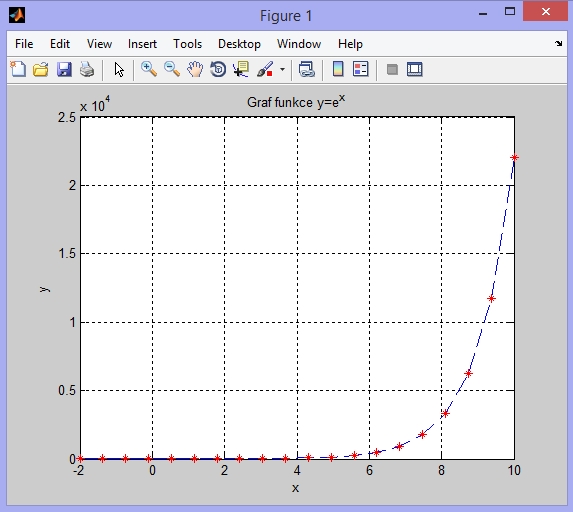 |
|
Obr. 8. Demonstrace funkcí title(), xlabel(), ylabel() a příkazů grid on a hold on.
|
Vzhled grafu lze měnit také přímo z menu grafu Edit Figure properties ..., kde lze měnit barva pozadí či název grafu (obr. Jak pracovat s MATLABem 9). Poklikáním na vykreslenou křivku lze zobrazit další menu (obr. Jak pracovat s MATLABem 10), kde lze měnit typ grafu, barvu, styl a tloušťku čáry a symbolů.
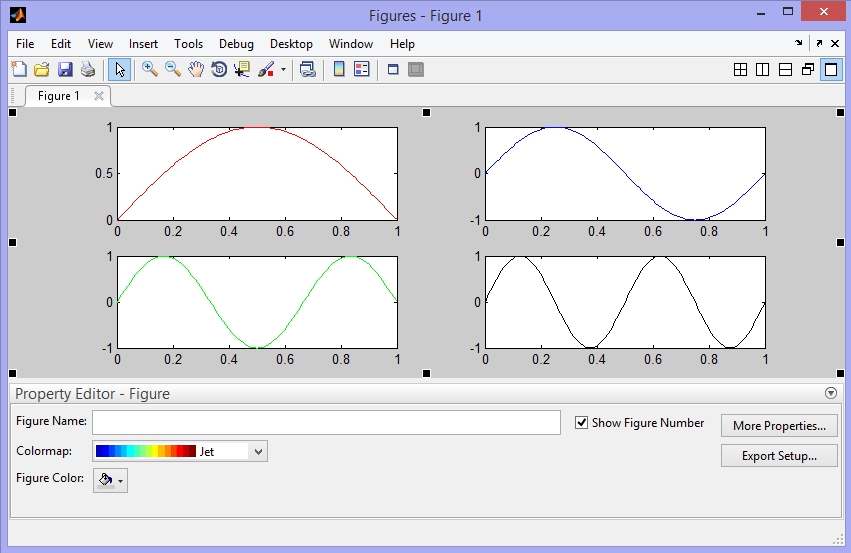 |
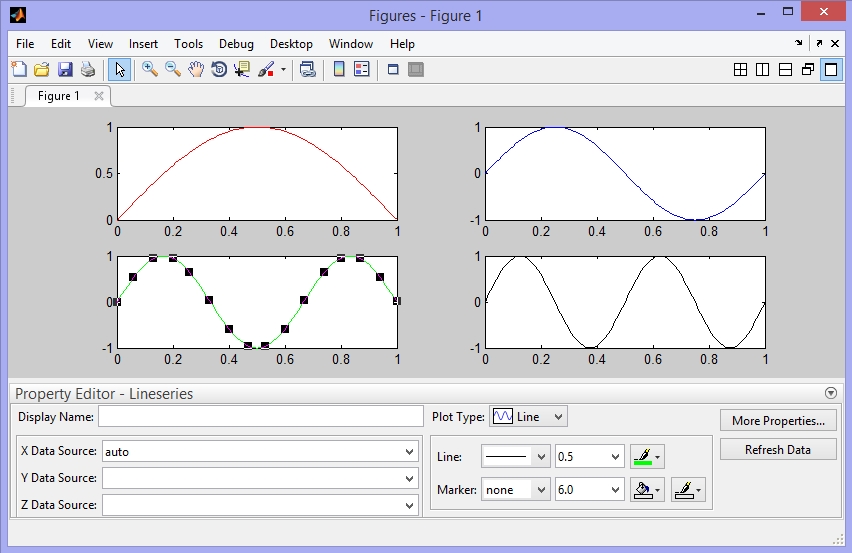 |
|
|
Obr. 9. Menu Figure Properties ... .
|
|
Obr. 10. Menu Figure Properties ... .
|
Poklikáním na osy grafu nebo v menu Edit Axes properties ... lze v dalším otevřeném menu (obr. Jak pracovat s MATLABem 11) měnit popisky, rozsahy a barvy os, lze zapnout mřížka, ohraničení grafu, apod.
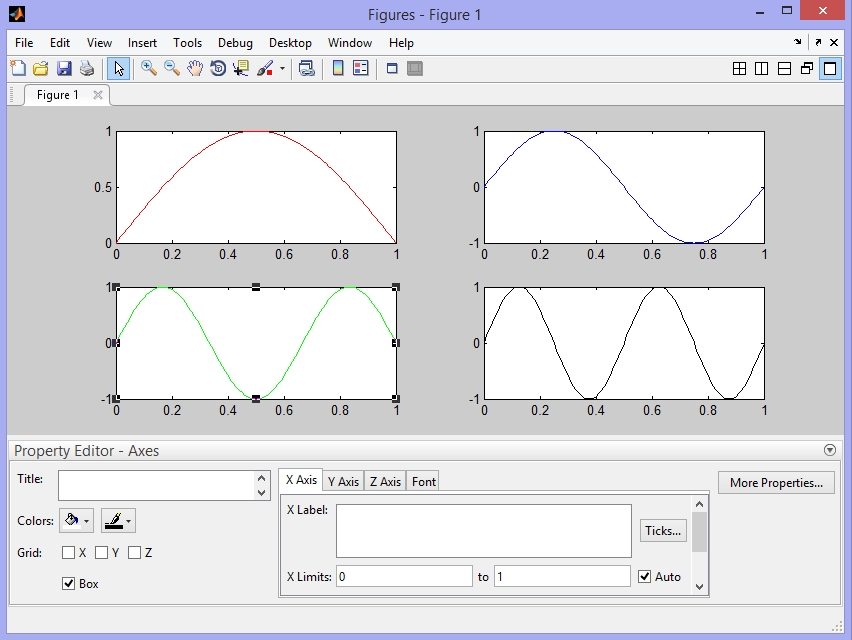 |
|
Obr. 11. Menu Axes Properties ... .
|
Složený obrázek obsahující více grafů v jednom okně lze vytvořit funkcí subplot(m, n, p). Parametr m udává počet obrázků svisle, n počet obrázků vodorovně, parametr p pozici pro umístění grafu při aktuálním volání funkce plot(). Pozice jsou číslovány po řádcích.
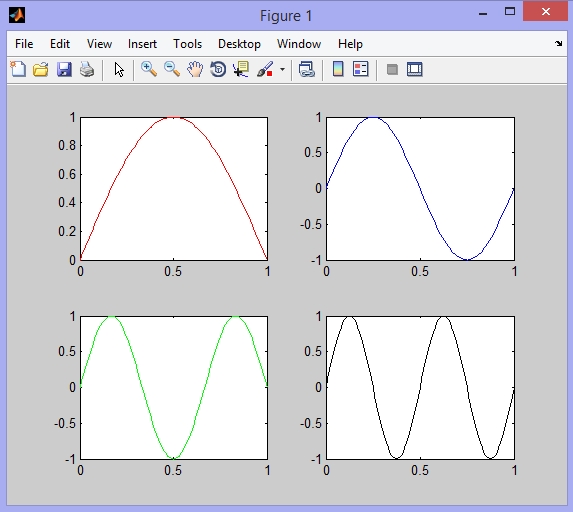 |
|
Obr. 12. Funkce subplot().
|
Vytvořený graf lze uložit v menu grafického okna File Save as... .




